Définir et modifier des alarmes sur votre iPhone
Découvrez comment définir, modifier ou supprimer une alarme.
Grâce à l’app Horloge, votre iPhone peut servir de réveil. Vous pouvez aussi demander à Siri de définir une alarme pour vous.
Définir une alarme
Ouvrez l’app Horloge, puis touchez l’onglet Alarme.
Touchez le .
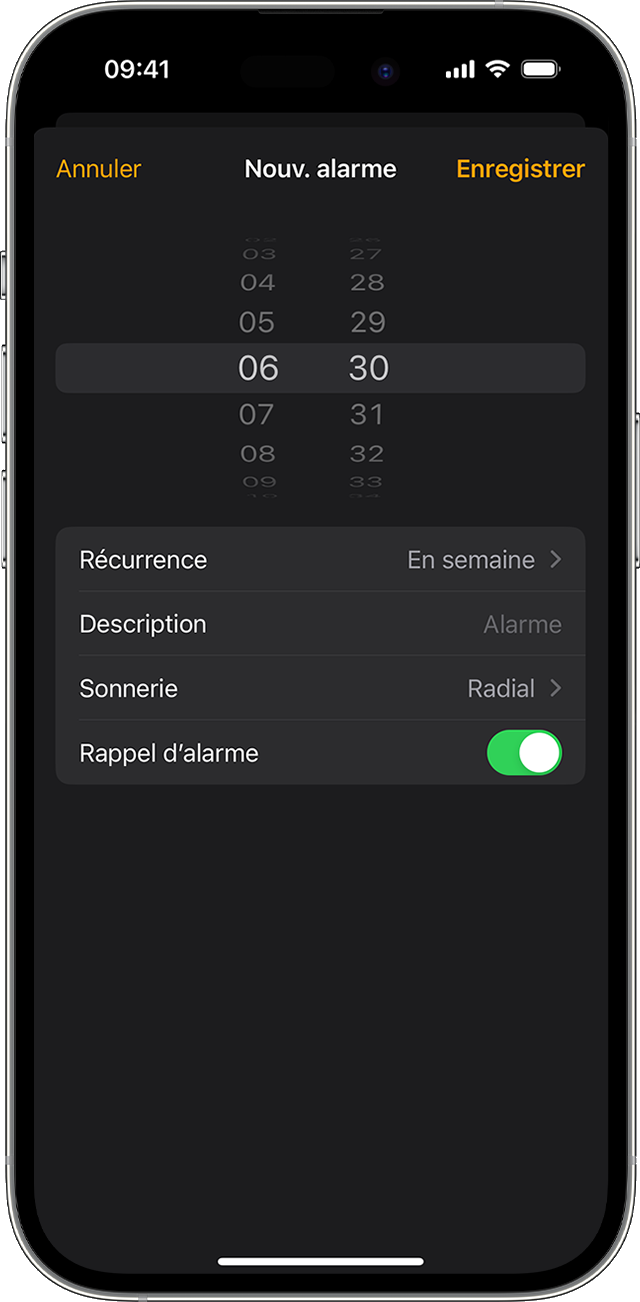
Définissez l’heure de l’alarme. Vous pouvez également configurer les options suivantes :
Récurrence : touchez cette option pour définir une alarme récurrente.
Description : touchez cette option pour attribuer un nom à votre alarme.
Sonnerie : touchez cette option pour sélectionner la sonnerie qui retentira lorsque l’alarme se déclenchera.
Rappel d’alarme : activez cette option pour qu’une option de rappel d’alarme s’affiche lorsque l’alarme se déclenchera.
Touchez Enregistrer.
Modifier le volume de l’alarme
Accédez à Réglages > Sons et vibrations.
Sous Volume des sonneries et alertes, faites glisser le curseur vers la gauche ou la droite pour régler le volume. Une alerte retentit lorsque vous déplacez le curseur afin que vous puissiez apprécier le volume choisi.
Activez l’option Utiliser les boutons afin de pouvoir modifier le volume des alarmes à l’aide des boutons de volume de votre appareil.
Découvrez la procédure à suivre si le volume de l’alarme est trop bas.
Modifier une alarme
Ouvrez l’app Horloge, puis touchez l’onglet Alarme.
Touchez Modifier dans l’angle supérieur gauche.
Touchez l’alarme, procédez aux modifications, puis touchez Enregistrer.
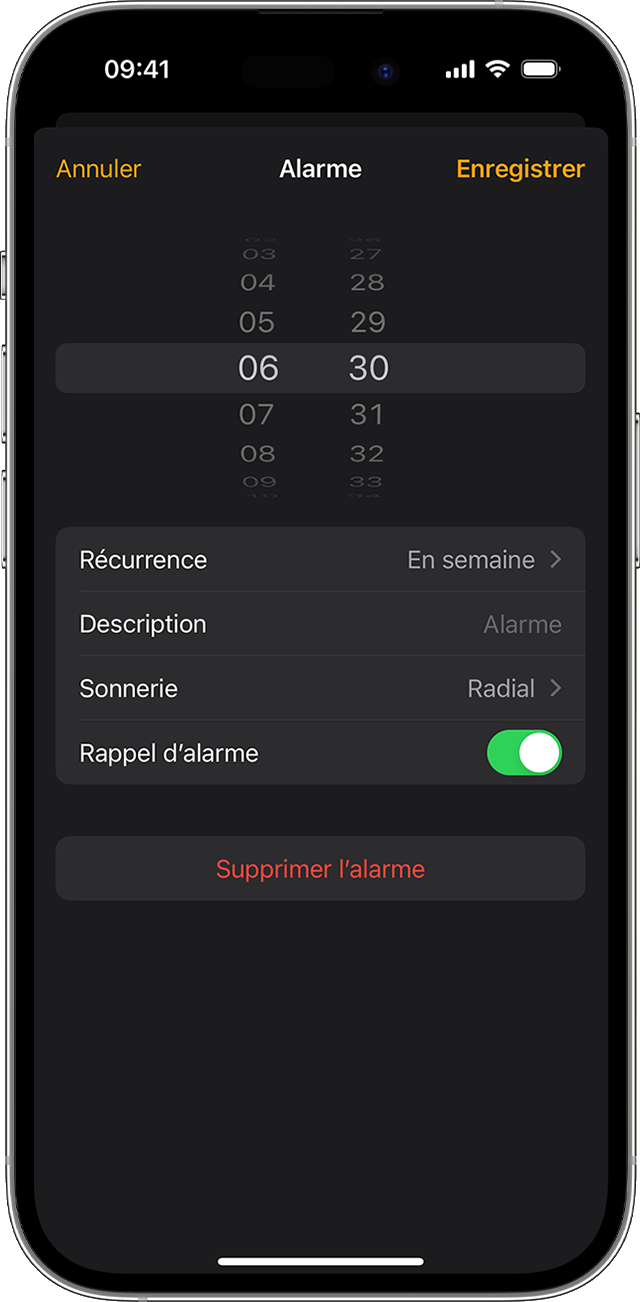
Supprimer une alarme
Effectuez un balayage vers la gauche sur l’alarme, puis touchez Supprimer.
Touchez Modifier, puis touchez le , puis confirmez votre choix.
Touchez successivement Modifier, l’alarme, puis Supprimer l’alarme.
Si le volume de l’alarme est trop bas
La fonctionnalité Ne pas déranger, le commutateur Sonnerie/Silence et le mode Silence n’affectent pas la sonnerie de l’alarme. Si vous utilisez le commutateur Sonnerie/Silence ou le bouton Action pour activer le mode Silence ou Ne pas déranger, le son de l’alarme retentit quand même lorsque celle-ci se déclenche.
Si l’une de vos alarmes ne se déclenche pas, si son volume n’est pas assez élevé ou si votre iPhone vibre sans sonner, effectuez les vérifications suivantes :
Réglez le volume de votre iPhone. Si le volume du son de votre alarme est trop élevé ou trop faible, appuyez sur le bouton d’augmentation ou de diminution du volume pour le régler. Vous pouvez également aller dans Réglages > Sons et vibrations et faire glisser le curseur sous Volume des sonneries et alertes.
Si l’alarme émet uniquement une vibration, assurez-vous que sa sonnerie n’est pas définie sur « Aucun ». Ouvrez l’app Horloge, touchez l’onglet Alarmes, puis choisissez Modifier. Touchez l’alarme, puis choisissez Sonnerie et sélectionnez une sonnerie.
Si vous connectez des écouteurs à votre iPhone, la sonnerie de l’alarme retentira sur les haut-parleurs intégrés de l’iPhone, ainsi que sur les écouteurs filaires et sans fil, selon le volume défini.
Lorsque vous utilisez le mode veille, les vibrations de vos alarmes sont désactivées. Pour vous assurer que la sonnerie de votre alarme n’est pas désactivée : ouvrez l’app Horloge, touchez l’onglet Alarmes, puis touchez Modifier. Touchez l’alarme, puis choisissez Sonnerie et sélectionnez une sonnerie.
réglages manuels de l’heure de l’iPhone dans Réglages visant à modifier le comportement des apps (par exemple les minuteurs de jeu) ne sont pas recommandés et peuvent avoir une incidence sur les alarmes.
